| التعليمـــات |
| التقويم |

 |
|
|||||||
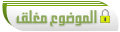 |
|
|
أدوات الموضوع | انواع عرض الموضوع |
|
#1
|
||||
|
||||
|
السلام عليكم ورحمة الله وبركاته
|
|
#2
|
|||
|
|||
|
ياملا العافيه يابو مشعل
|
|
#3
|
|||
|
|||
|
|
|
#4
|
|||
|
|||
|
مشكور وربي يعطيك العافية
|
|
#5
|
|||
|
|||
|
الف شكر لك يالغالي
|
|
#6
|
||||
|
||||
|
مشكورين يأخوان على التعقيب
|
|
#7
|
|||
|
|||
|
بيض الله وجهك برنامج مفيد سوف احاول الاستفاده منه
|
|
#8
|
||||
|
||||
|
ابو مشعل
|
|
#9
|
|||
|
|||
|
مشكور اخوي والله يعطيك العافية
|
|
#10
|
|||
|
|||
|
مشكووووور ويعطيك العافية
|
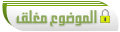 |
|
|